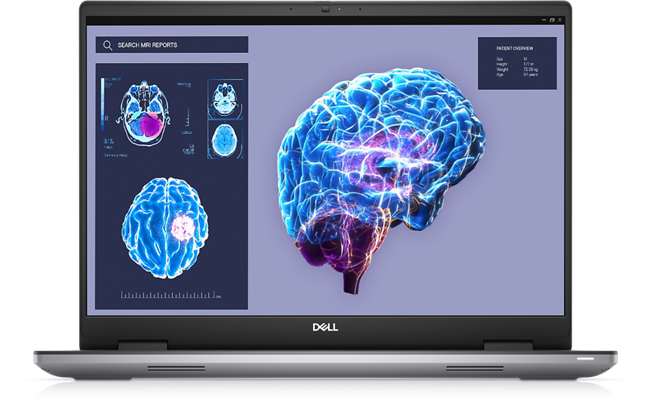本記事では、「Adobe Creative Cloud」のRAW現像に特化したソフトウェア「Adobe Lightroom Classic」におすすめなノートPCを比較した結果から紹介しています。
Lightroom ClassicにおすすめなノートPC3選
mouse B5-I5I01SR-A
メモリは16GB、記憶装置は512GBと最低限ですが、イラストや写真加工、PhotoshopやIllustratorには十分な性能です。
カスタマイズで、LTEスロットを追加可能なので、格安SIMなどで外出先で作業をするのにも十分。
mouse K5-I7GM5BK-A
Intel Core i7とGeForce MX550を搭載した15.6インチのクリエイター向けノートPC
メモリは16GB記憶装置は512GB重量は1.97kgと標準的なスペックです。
また専用ぐらいフィックスGeForce MX 550は、CPU内蔵グラフィックスを搭載したモデルよりAdobe PhotoshopやLightroomを快適に利用できます。
入門機としては十分なノートPCです。
DAIV R4-I7G50WT-A
メモリは16GBとクリエイティブ作業を行うには少し不安なため、メモリは32GB以上へカスタイマイズしておくと良いでしょう。
また、SSDが2つ搭載可能なため、データ保存用に追加しておくのも良いですね。
イラストや写真加工だけでなく、Blenderといった3DCGやAdobe Premiereといった動画編集にの入門機としても十分な性能です。
目次
RAW現像で必要なPCのポイント
まず、RAW現像に利用するソフトウェアについてですが、
Adobe Lightroom Classic
SILKYPIX
あとは、カメラメーカーが提供するRAW現像ソフトを利用されているかと。
今回は、Adobe Lightroom Classicから必要なスペックを確認します。
プロセッサー 64 ビットをサポートしている Intel または AMD プロセッサー(2 GHz 以上のプロセッサー) オペレーティングシステム Windows 10(バージョン 20H2 以降)または Windows 11(バージョン 21H1 以降) RAM 8 GB 以上の RAM(16 GB 以上を推奨) ハードディスク容量 4 GB の空き容量のあるハードディスク(インストール用に追加の容量が必要) モニターの解像度 1920 x 1080 以上の画面解像度をサポートするディスプレイ グラフィックプロセッサーのアクセラレーション要件 DirectX 12 をサポートしている GPU
2 GB の GPU メモリ
DirectX 12 をサポートしている GPU
4K 以上の画面解像度をサポートするディスプレイの場合は 4 GB の GPU メモリ
8 GB の専用 GPU メモリ、または GPU の完全アクセラレーション用に 16 GB の共有メモリ
詳しくは、Lightroom Classic GPU の FAQ
を参照してください適用対象:2022年10月リリース(バージョン 12.0)以降
これだと良くわかりません。
| CPU | Core i5以上 |
|---|---|
| メモリ | 16GB以上 |
| グラフィックス | GeForce GTX 1650以上 |
これを現在販売されているPCに当てはめるとこちらが推奨となります。
これに合わせ記憶装置は、高速なSSDと大容量のHDDを搭載したモデルを推奨します。
物理的に1つのドライブだと、作成元データも一時作業領域も変換先データもすべて1つのドライブで作業することになります。
こうなると、作業自体に時間がかかるのもありますし、SSDのみだと容量不足の不安がありますし、HDD全体的な速度に不満が発生します。
できれば、高速なSSDを大容量で2つ搭載したモデルが良いのですが、そうなるとコストに跳ね返ります。
そのため、バランスが良いのがSSDとHDDの組み合わせとなるわけです。
さらにいえば、液晶ディスプレイについてです。
特に色にこだわる方が多いと思うので、Adobe RGBカバー率は選ぶポイントとし見ておくと良いでしょう。
RAW現像向けおすすめノートPCの選ぶポイント
選ぶポイントしては、
| 最重要 | CPU、メモリ |
|---|---|
| 重要 | 記憶装置(SSD)、液晶ディスプレイ |
| 推奨 | 専用グラフィックス |
これを実際の販売されているPCから見ておくと、下記のとおりとなります。
| CPU | 第10世代Core i5以上 |
|---|---|
| メモリ | 16GB |
| 主記憶装置(SSD) | 250GB |
| 液晶ディスプレイ | Adobe RGBカバー率98%以上 |
| 専用グラフィックス | GeForce GTX MX250/GTX 1650以上 |
Adobe Lightroom Classic推奨ノートPC(日本HP)
HP ENVY x360 13-ay(AMD)
ストレージは512GBと1TBのモデルがあり、メモリは8GBと16GBからカスタマイズできないのは残念。
また、専用グラフィックスを搭載していないことから動画編集などには向きません。
とはいえ、1.33kgとモバイルやテレワークにもお勧めなノートPCです。
HP ZBook Firefly 14inch G10 / A Mobile Workstation
メモリのカスタマイズはできず、モデルから選択制となっていること、16GBと32GB搭載モデルはシングルチャネルであり64GB搭載モデルのみデュアルチャネルです。
また、Windows 10ダウングレードモデルがあるのも特徴的です。
HP ZBook Firefly 16inch G10 Mobile Workstation
メモリは16GBと32GBと搭載したモデルのみで、どちらもシングルチャネル。メモリは、SODIMMスロットが2つであり、非常にもったいない。
重量は約2kgと標準的であり、NVIDIA RTX A500を搭載した標準サイズのノートPCを探している方におすすめなモデルです。
HP ZBook Power 15.6 inch G10 / A Mobile Workstation(Intel Core搭載モデル)
メモリは最大128GBと大きく、NVIDIA RTX A500/A1000 Laptopを搭載したモデルでは2DCADやイラスト写真加工にお勧めですし、さらに上位のNVIDIA RTX A2000 Laptop以上では、
3DCGや動画編集、さらに3DCADも快適なモデルです。
HP ZBook Power 15.6 inch G10 / A Mobile Workstation(AMD Ryzen搭載モデル)
Intel Core i搭載モデルと比較し、選択できるグラフィックスの種類が少ないですが、同モデルと比較しても価格が抑えられており、コスパの高いのが特徴です。
HP ENVY 16-h1000
メモリは最新のDDR5と高速で32GBと十分ですが、最大容量が32GBと増やすことができないのは残念。
記憶装置は1TBと十分。マウスにワイヤレスマウスが搭載されているのはうれしいところです。
Adobe Lightroom Classic推奨ノートPC(マウスコンピューター)
DAIVというクリエイター向けブランドを展開しています。
実際利用した限りでは、高性能で高いレベルでバランスがとれています。
DAIV Z4-I7I01SR-A
DAIV Z4-I7I01SR-Aのおすすめポイント
☑Thunderbolt 4ポート搭載
☑200万画素 (Windows Hello 顔認証カメラ搭載) Webカメラ
☑動作時間(標準バッテリー使用時最大)約 11時間
☑14型 液晶パネル (ノングレア / sRGB比100% / 60Hz対応)
☑決済日より約3営業日で出荷
CINEBENCH R23で、前モデルより1.1倍と性能が向上
14インチのノートPCとして、キーボードにはテンキーがない標準的なモデルで、矢印キーの上下キーPageUpとPageDownキーが配置されている点。
入出力端子として特徴的なのは、「Thunderbolt4」を搭載しており、ドックといった機器を利用すればさらに複数の機器と接続可能です。
また、「USB PowerDelivery機能」に対応しており、ACアダプターがなくても充電できて便利。
重量は975kgと14インチでは軽量で持ち運び用のノートPCにおすすめです。
mouse B5-I7I01SR-A
mouse B5-I7I01SR-A
☑前面:100万画素
☑動作時間(標準バッテリー使用時最大)約 9時間
☑16型 液晶パネル ノングレア
☑決済日より約3営業日で出荷
CPUの性能はモバイル用としては十分高性能。
標準で搭載されているSSDもNVMe Gen4×4 M.2 SSDを搭載されおり十分高速です。
Photoshopやクリスタ、Lightroom Classicといったイラストや写真加工にも十分な性能です。
DAIV R4-I7G50WT-A
DAIV R4-I7G50WT-Aのおすすめポイント
☑Thunderbolt 4ポート搭載
☑100万画素 (Windows Hello 顔認証カメラ搭載) Webカメラ
☑動作時間(標準バッテリー使用時最大)約 10時間
☑14型 液晶パネル (ノングレア / sRGB比100% / 60Hz対応)
☑決済日より約3営業日で出荷
Adobe Lightroom ClassicでのRAWデータ500枚の書き出し時間では約28秒作業時間を短縮
14インチのノートPCとして、キーボードにはテンキーがない標準的なモデルで、矢印キーの上下キーPageUpとPageDownキーが配置されている点。
入出力端子として特徴的なのは、「Thunderbolt4」を搭載しており、ドックといった機器を利用すればさらに複数の機器と接続可能です。
また、「USB PowerDelivery機能」に対応しており、ACアダプターがなくても充電できて便利。
重量は1.42kgと14インチと標準的ですが持ち運び用のノートPCとしてもおすすめです。
DAIV Z6-I7G60SR-A
DAIV Z6-I7G50SR-A
☑前面:200万画素 (Windows Hello対応)
☑動作時間(標準バッテリー使用時最大)約 16時間
☑16型 液晶パネル (ノングレア / sRGB比100% / Dolby Vision対応)
☑決済日より約3営業日で出荷
Intel Core i7とGeForce RTX 4060を搭載したモデル。
メモリが32GBとSSDのサイズは500GBと標準的となっています。
メモリは64GBまでカスタマイズ可能なので、余裕があればカスタマイズしておきたいところです。
Photoshopによる写真加工やクリップスタジオペイントといったイラストとった作業だけでなく、Blenderによる3DCG、Premiere Proによる動画編集といった作業も快適なモデルです。
Adobe Lightroom Classic推奨ノートPC(デル)
【Dell】Dell G15(5535) ゲーミング ノートPC
メモリは16GB、記憶装置は51GBと最低限。
AMD搭載モデルではメモリも記憶装置もカスタマイズできません。Intel搭載モデルなら記憶装置を1TBへ変更できます。
クリエイティブ作業の入門機としては、十分な性能です。
【Dell】Inspiron 16 Plus ノートパソコン
メモリは16GB、記憶装置は1TBとカスタマイズするなら、メモリを優先したいところです。
重量は、2.2kgと一般的。
イラストや写真加工といった作業だけでなく、メモリを増やせば動画編集や3DCGも快適なモデルです。
ALIENWARE M18 ゲーミングノートパソコン
メモリは16GB、記憶装置は1TBで、カスタマイズはメモリは64GB、記憶装置は4TBまで可能です。
ディスプレイには、100% DCI-P3ということで、動画の色にこだわる人向け。
メモリを64GBまでカスタマイズすれば、高画質な3DCGや動画編集も快適ですが、重量が4.23kgと重いため持ち運びには向きません。
【Dell】Precision 3571 ワークステーション
メモリは8GB、記憶装置は256GBと最低限。
メモリは最大64GBまでカスタマイズできますし、記憶装置はデュアルストレージが選択可能なだけでなく、RAID 0とRAID 1が選択可能です。
グラフィックスは、標準でNVIDIA RTX T600で2DCADなどに十分。NVIDIA RTX A2000を選択すれば3DCADにも十分といえます。
【Dell】Precision 7680 ワークステーション
メモリは16GB、記憶装置は256GBと最低限。
メモリは最大64GBまでカスタマイズできますし、記憶装置はデュアルストレージが選択可能なだけでなく、RAID 0とRAID 1、RAID5が選択可能です。
グラフィックスは、NVIDIA RTX 5000 adaまでカスタマイズ可能で、3DCGや動画編集、3DCADといった作業も快適なモデルです。
【Dell】Precision 7680 ワークステーション
メモリは16GB、記憶装置は256GBと最低限。
メモリは最大64GBまでカスタマイズできますし、記憶装置はデュアルストレージが選択可能なだけでなく、RAID 0とRAID 1、RAID5が選択可能です。
グラフィックスは、NVIDIA RTX 5000 adaまでカスタマイズ可能で、3DCGや動画編集、3DCADといった作業も快適なモデルです。
Precision 7680との違いは、16インチと17インチ、重量の違いのみといえます。
最後に
確認した各モデルからおすすめを選ぶとなると下記3モデル。
DAIV Z4-I7I01SR-A
Intel Core i7とIntel Iris Graphicsを搭載した14インチクリエイター向けノートPC
内蔵グラフィクスとしては高性能で、イラストや写真加工、PhotoshopやIllustratorには十分な性能です。
重量が975gと1kgを切る軽量なノートPCで、バッテリーも約11時間とモバイル用に最適なクリエイターノートPCといえます。
mouse K5-I7GM5BK-A
Intel Core i7とGeForce MX550を搭載した15.6インチのクリエイター向けノートPC
メモリは16GB記憶装置は512GB重量は1.97kgと標準的なスペックです。
また専用ぐらいフィックスGeForce MX 550は、CPU内蔵グラフィックスを搭載したモデルよりAdobe PhotoshopやLightroomを快適に利用できます。
入門機としては十分なノートPCです。
DAIV R4-I7G50WT-A
メモリは16GBとクリエイティブ作業を行うには少し不安なため、メモリは32GB以上へカスタイマイズしておくと良いでしょう。
また、SSDが2つ搭載可能なため、データ保存用に追加しておくのも良いですね。
イラストや写真加工だけでなく、Blenderといった3DCGやAdobe Premiereといった動画編集にの入門機としても十分な性能です。